Windows10でファイルをより速くコピーする方法

Microsoft Windows 10でファイルをコピーする速度を向上させる方法を紹介します。

Windows 10コンピューターを使用してビデオ会議をホストまたは参加したり、オーディオやポッドキャストを録音したりする場合は、信頼性の高いマイクが絶対に必要です。コンピューターの内蔵マイクは高品質のオーディオ入力をキャプチャできないため、外部マイクを購入してPCまたはラップトップに接続する必要があります。
まあ、時々Windows10はあなたのマイクを検出できないかもしれません。OSは通常、マイクが接続されていないことを示すエラーメッセージを表示します。良いニュースは、このガイドの助けを借りてこの問題を修正できることです。
⇒クイックヒント:
ヒント1.マイクジャックまたはUSBマイクをコンピューターに接続するために使用しているUSBポートの内部にほこりの斑点がないことを確認します。
コンピュータのジャックとUSBポートから圧縮空気とほこりの缶を使用してください。
ヒント2.マイクポートの接点を確認します。それらが何らかの形で損傷している場合、それはあなたのコンピュータがマイクが接続されていないと言い続ける理由を説明するかもしれません。
ヒント3.マイクまたはヘッドセットを確認し、マイクの正常な動作を妨げる可能性のある物理的な損傷の痕跡がないかコードを調べます。
ほこりとポートの接点が問題の根本原因ではない場合は、次のトラブルシューティングソリューションを実行してください。
他の周辺機器がコンピュータに接続されているが、それらを積極的に使用していない場合は、それらを切断します。デバイスを再起動して、同じエラーが発生するかどうかを確認します。
場合によっては、他のUSBデバイスがマイクに干渉し、OSがマイクを認識できないことさえあります。
サウンド設定からマイクを無効にした場合、コンピューターがマイクを検出しない場合があります。
マイクが有効になっているかどうかを確認する手順:
コントロールパネルを開く→小さなアイコンで表示を選択
[サウンド] → [録音]タブに移動します。
空のスペースを右クリック→[無効なデバイスを表示]を選択します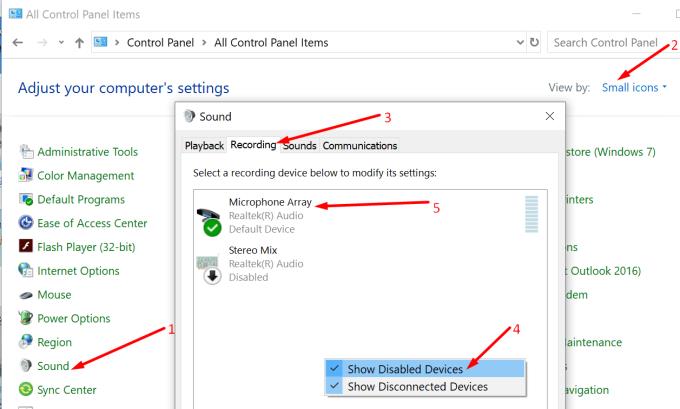
マイクが無効になっている場合は有効にします。
マイクの設定について言えば、Windowsや他のアプリがマイクの使用を許可されているかどうかを確認してください。
行く設定→プライバシー→マイク
このデバイスのマイクへのアクセスを許可するを見つけます
Windowsがマイクアクセスがオフであると表示する場合は、[変更] を選択してマイクアクセスを有効にします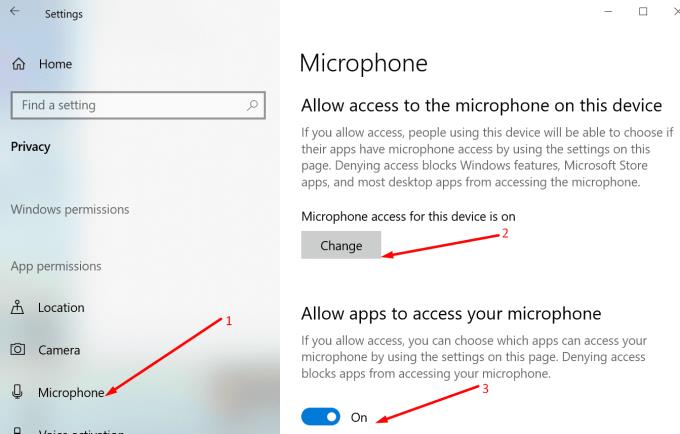
[アプリにマイクへのアクセスも許可する]オプションをオンに切り替えます。
Windows 10には、コンピューターに聞こえない可能性のある一般的なマイクの問題を修復するために実行できるトラブルシューティング機能が組み込まれています。
トラブルシューティングを実行するには:
[設定] → [更新とセキュリティ]に移動します
左側のペインで[トラブルシューティング]をクリックします
音声 トラブルシューティングツールを見つけて起動します。
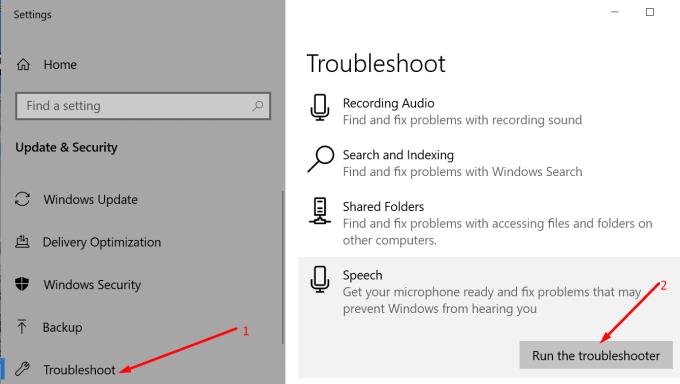
オーディオ録音のトラブルシューティングを実行することもできます。
オーディオドライバが古くなったり、なくなったり、破損したりすると、PCまたはラップトップがマイクが実際に接続されていることを検出できなくなる可能性があります。
オーディオドライバを更新または再インストールする方法は次のとおりです。
デバイスマネージャーアプリを開き、オーディオ入力と出力のリストを展開します
マイクドライバーを右クリックして、[ドライバーの更新]を選択します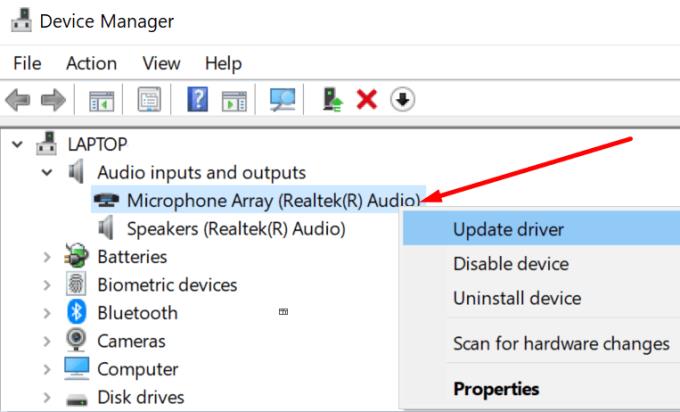
コンピュータを再起動して、問題が解決したかどうかを確認します
そうでない場合は、もう一度あなたのオーディオドライバを右クリックし、[アンインストールデバイスにこの時間を
マシンを再起動して、最新のオーディオドライバをインストールします。
最新バージョンをまだ実行していない場合は、オペレーティングシステムも自由に更新してください。[設定]→[更新とセキュリティ]→[更新の確認]に移動します。
問題を解決できたかどうかをお知らせください。
Microsoft Windows 10でファイルをコピーする速度を向上させる方法を紹介します。
OneNoteでは、ノートブックを同期するためにパスワードが必要になる場合があります。この問題を修正するための有用な方法を学びましょう。
エラー0X800701B1は、Windows10で「存在しないデバイスが指定されました」と表示され、外付けHDDが正しく機能しない場合に発生します。
Microsoft Windows10のハードドライブの空き容量を増やすためにファイルやフォルダーを安全に削除できる場所のリスト。
インターフェイスのリリース中にエラーが発生した場合の対処法や解決策について詳しく説明します。
クリップボード機能は、さまざまなデバイスから情報にアクセスする際に便利ですが、機密情報を扱う方にはオフにすることが推奨されます。
OneNoteエラー0xE00001BBを修正するには、このセクションファイルが破損しています。キャッシュをクリアして、コンピューターを再起動してください。
マイクロソフトが7月29日にWindows10の発売を正式に発表する直前に、Windows7および8.1のユーザーは通知に新しいアイコンが表示され始めました。
OneDriveは、Web、モバイルデバイスで利用できるMicrosoftのクラウドストレージソリューションです。また、Windows 10に統合されており、ユーザーにネイティブを提供します
バックアップは何年も前から存在しており、私たちの中にはバックアップを使用する人もいれば、使用しない人もいます。この絶え間なく変化する世界で、私たちは貴重な写真が置かれている場所に住んでいます
何年もの間、Windowsのタスクバーは常に画面の下部に配置されてきました。しかし、それはそのようにとどまる必要はありません、あなたはそれを持っていることを好むかもしれません
マイクロソフトは、WindowsInsiderプログラムに参加している皆さんのために新しいWindows10デスクトップビルドを公開しました。ビルド10565にはいくつかの新しいものが付属しています
待望の休憩の後、Windows 10Insiderプレビュープログラムが再び立ち上がっています。熱心なインサイダーは、Windows 10Insiderビルドで予期せず迎えられました
Windows 10 November Updateのリリースに伴い、別のドライブにアプリをインストールできるようになりました。あなたはもはやあなたのインストールを制限されていません
確かに、Windows 10のメールアプリとカレンダーアプリは、過去数か月で大きく進歩しました。両方のアプリの最近の更新により、Microsoftは
Windows 8以降、ユーザーはすべてのWindowsデバイス間でPCの設定を同期できるようになりました。この便利な機能を使用すると、
あなたはあなたのひどい手書きのためにコンピュータを非難しますか?私たちもそうします。幸いなことに、Windowsは私たちの落書きの認識にかなり優れていますが、それを見つけた場合
最近、私たちの多くは無制限のインターネットを持っていません。あるいは、スマートフォンやタブレットで無制限のデータプランを利用している場合、最後に必要なのはWindowsがすべてを盗むことです。
仮想デスクトップを使用すると、ユーザーは仮想ワークスペースを管理し、物理的なディスプレイの制限を超えて、アプリやウィンドウを整理してすばやくアクセスできます。
Windows 10は本日、段階的に展開され、世界中のいくつかの国で展開されます。あなたがWindows7でそれを予約したユーザーの1人または
エラーやクラッシュが発生している場合は、Windows 11でのシステム復元手順に従ってデバイスを以前のバージョンに戻してください。
マイクロソフトオフィスの最良の代替を探しているなら、始めるための6つの優れたソリューションを紹介します。
このチュートリアルでは、特定のフォルダ位置にコマンドプロンプトを開くWindowsデスクトップショートカットアイコンの作成方法を示します。
最近のアップデートをインストールした後に問題が発生した場合に壊れたWindowsアップデートを修正する複数の方法を発見してください。
Windows 11でビデオをスクリーンセーバーとして設定する方法に悩んでいますか?複数のビデオファイル形式に最適な無料ソフトウェアを使用して、解決方法をご紹介します。
Windows 11のナレーター機能にイライラしていますか?複数の簡単な方法でナレーター音声を無効にする方法を学びましょう。
複数のメール受信箱を維持するのは大変な場合があります。特に重要なメールが両方に届く場合は尚更です。この問題に対する解決策を提供する記事です。この記事では、PCおよびApple MacデバイスでMicrosoft OutlookとGmailを同期する方法を学ぶことができます。
キーボードがダブルスペースになる場合は、コンピュータを再起動し、キーボードを掃除してください。その後、キーボード設定を確認します。
リモートデスクトップを介してコンピューターに接続する際に“Windowsはプロファイルを読み込めないため、ログインできません”エラーを解決する方法を示します。
Windowsで何かが起こり、PINが利用できなくなっていますか? パニックにならないでください!この問題を修正し、PINアクセスを回復するための2つの効果的な解決策があります。






















